Cómo grabar vídeos USB en DVD para guardarlos de forma privada y permanente
Ya sea que desee proteger datos o transferir un video casero desde su unidad USB, puede transferirlos a un DVD para guardarlos. Probablemente quieras grabar tus archivos de USB a DVD pero no sabes cómo. Afortunadamente, esta publicación presenta cuatro formas viables pero eficientes de grabar archivos de unidades flash USB en DVD. Así que, sin más preámbulos, ¡comienza a sumergirte a continuación y realiza un proceso de grabación de USB a DVD ahora!
Lista de guías
La mejor manera de grabar USB en DVD con alta calidad 2 formas de grabar USB en DVD en Windows 11/10 Cómo grabar USB a DVD en Mac FAQsLa mejor manera de grabar USB en DVD con alta calidad
Si está buscando la mejor manera de grabar USB en DVD con resultados de alta calidad, entonces el profesional Creador de DVD AnyRec ¡La herramienta es lo que estás buscando! Esta herramienta puede grabar videos en diferentes formatos y fuentes (incluidas unidades flash USB) en DVD. También le permite crear un menú de DVD personalizado eligiendo las plantillas que desee. Además, también admite varios formatos de DVD, como DVD-5, DVD-9, DVD-R, DVD-ROM, DVD-RW y más. Además, esta herramienta de grabación de USB a DVD también puede proporcionar un excelente servicio de grabación y una salida de alta calidad.

Ofrezca opciones para editar el botón, el marco, el texto, la miniatura y más del menú.
Admite funciones de edición de video USB como recortadora, recortadora, fusión, etc.
Le permite arrastrar el título, el menú y el botón de reproducción a cualquier posición específica.
Proporcione una velocidad de grabación de USB a DVD súper rápida y resultados de alta calidad.
100% seguro
100% seguro
Paso 1.Instale la herramienta AnyRec DVD Creator en su computadora. Luego, ejecute la herramienta, conecte su unidad USB y haga clic en el botón "Agregar archivos" para importar el video desde su unidad USB.
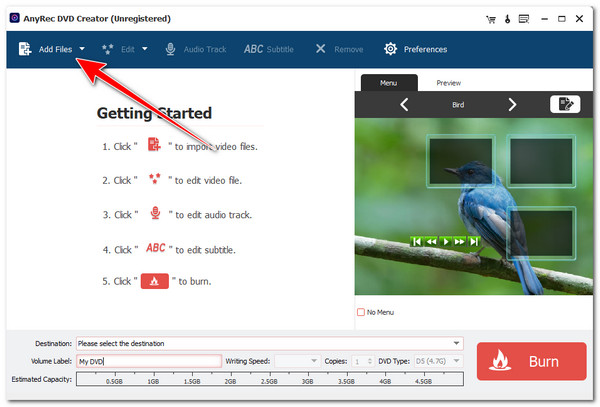
Paso 2.Una vez que el video se haya importado exitosamente, seleccione la ubicación del DVD en la sección Destino, Etiqueta de volumen y Velocidad de escritura. Haga clic en el vídeo para verlo en la sección Vista previa.
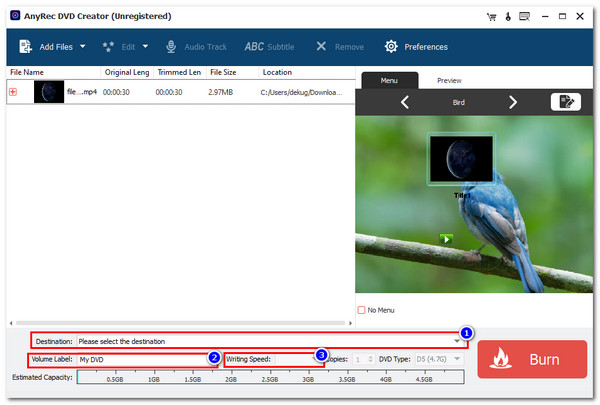
Paso 3.Si desea agregar pistas de audio, haga clic en el botón "Pista de audio" en la parte superior. Si desea editar su video, puede hacer clic en el botón "Editar".
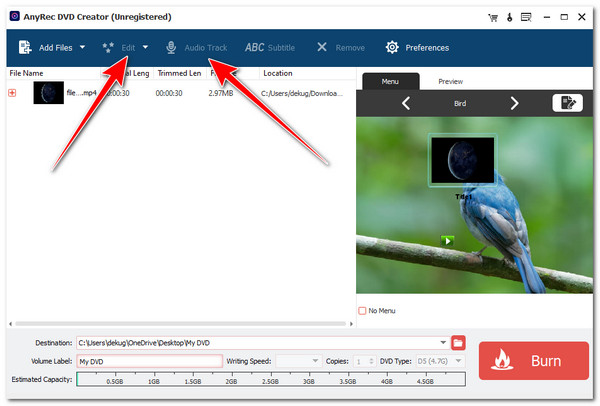
Etapa 4.Después de eso, seleccione su disco "Tipo de DVD" (DVD+R y DVD-R) y haga clic en el botón "Grabar" en la esquina inferior derecha para iniciar el proceso de grabación de USB a DVD.
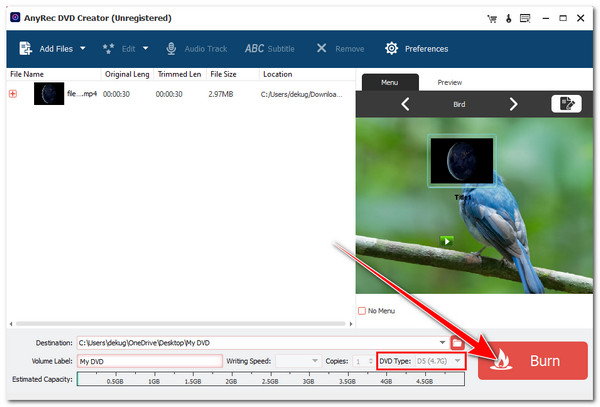
100% seguro
100% seguro
2 formas de grabar USB en DVD en Windows 11/10
Además de la primera opción para grabar USB en DVD, también puedes usar Windows Media Player y el Explorador de archivos para grabar archivos USB en tu DVD en Windows 11/10. Entonces, sin más preámbulos, explore los pasos correspondientes que muestran cómo usarlos como herramientas de grabación de USB a DVD.
1. Reproductor de Windows Media
Windows Media Player es una herramienta de reproducción multimedia desarrollada por Microsoft. Puede abrir y reproducir varios formatos de audio y video. Pero, más allá de ser un reproductor multimedia, también admite la capacidad de copiar y grabar DVD. Puede grabar archivos grandes como música, imágenes y vídeos en varios formatos. Sin embargo, Windows Media Player sólo admite una funcionalidad limitada en comparación con la primera herramienta de grabación de USB a DVD. Ni siquiera ofrece la opción de crear un menú.
Paso 1.Ejecute Windows Media Player e inserte el DVD en el controlador de disco de su computadora. Después de eso, haga clic en el botón "Grabar" en la esquina superior derecha de los archivos WMP.
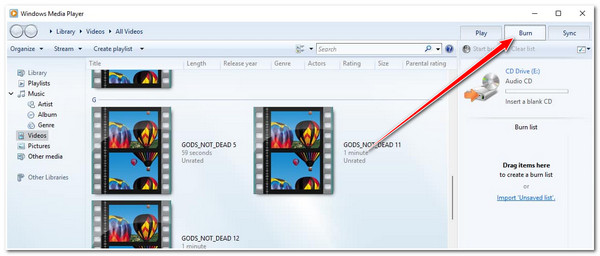
Paso 2.Luego, conecte la unidad flash USB, copie los datos que desea transferir y péguelos en el escritorio de su computadora. Después de eso, arrastre y suelte los datos en la sección "Lista de grabación".
Paso 3.A continuación, haga clic en el menú desplegable "Opciones de grabación" y haga clic en "CD o DVD de datos" en la lista emergente. Luego, haga clic en el botón "Iniciar grabación" para iniciar el proceso de grabación de USB a DVD.
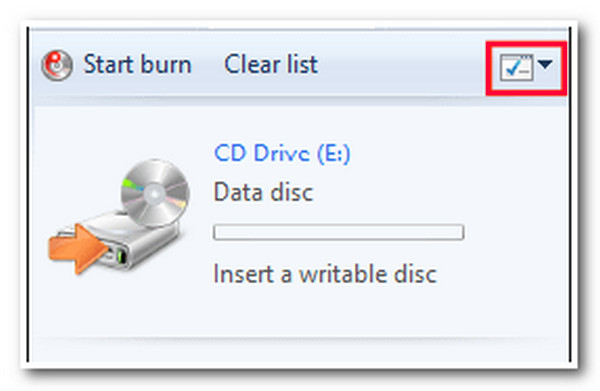
2. Explorador de archivos
Además de Windows Media Player, también puedes utilizar el Explorador de archivos como herramienta de grabación de USB a DVD. El Explorador de archivos, o Explorador de Windows, es un software de administración de archivos integrado en computadoras con Microsoft Windows que le permite supervisar sus carpetas y archivos individuales. Además de su funcionalidad principal, este software también puede grabar archivos USB en un DVD.
Paso 1.Inserte el DVD grabable en el controlador de disco de su computadora y en la unidad USB. Luego, espera hasta que aparezca la ventana "Grabar un disco" en tu pantalla. Una vez que aparezca, dale un nombre a tu disco.
Paso 2.Luego, haga clic en el botón de opción "Con un reproductor de CD/DVD" y haga clic en el botón "Siguiente". Después de eso, el "Explorador de archivos" se iniciará automáticamente. Suelta y arrastra los datos USB al disco.
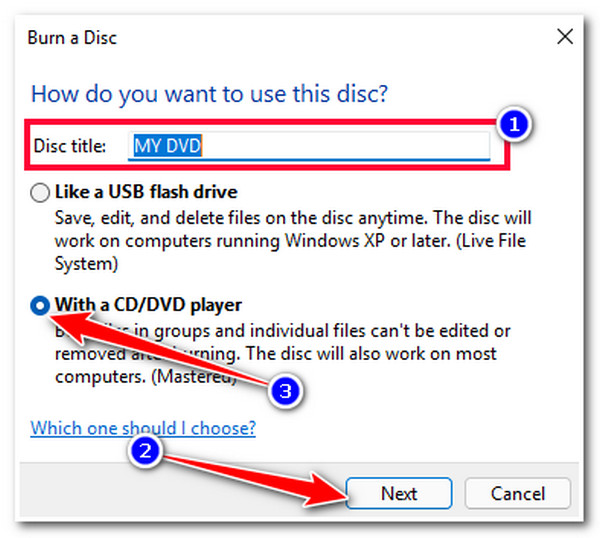
Paso 3.Después de eso, puede expulsar el disco en el controlador de disco de su computadora. ¡Y eso es! Así es como se utiliza el Explorador de archivos como herramienta de grabación de USB a DVD para grabar vídeos USB con alta resolución de DVD.
Cómo grabar USB a DVD en Mac
De lo contrario, si usa una computadora Mac y desea grabar USB en DVD, ¡puede usar Finder! Finder es el administrador de archivos predeterminado de todos los sistemas operativos Macintosh. Puede ayudarlo a administrar, organizar y acceder a casi todo en su Mac. Más allá de ser una herramienta avanzada, Finder también puede grabar archivos USB en un DVD. Sin embargo, lo mismo ocurre con Windows Media Player y File Explorer; Finder no tiene opciones para crear un menú y grabar DVD de video reproducibles.
Paso 1.Inserte el DVD regrabable en la unidad de DVD de su Mac y espere a que aparezca en su escritorio. Luego, una vez que aparezca, haga doble clic en el DVD y acceda al Finder cuando se abra.
Paso 2.Accede a los archivos de vídeo que deseas grabar desde el USB. Puede hacerlo utilizando la barra de búsqueda del Finder, buscando el archivo y arrastrándolo a la carpeta del DVD.
Paso 3.A continuación, haga clic en el botón "Archivo" en la barra de menú de su Mac ubicada en la parte superior y elija la opción "Grabar [nombre del disco]" de la lista. Luego, confirma la acción en la ventana emergente.
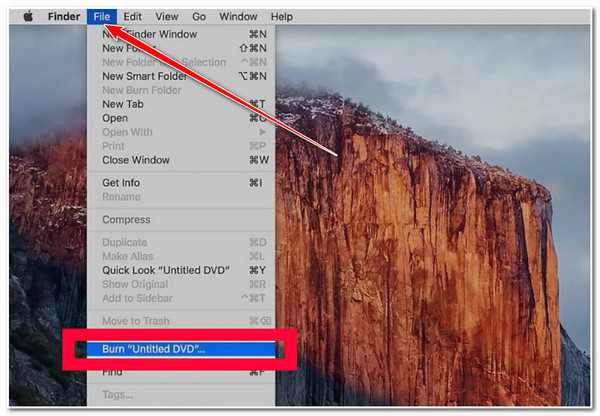
Etapa 4.Luego, haga clic en el botón "Grabar". Después de hacer clic en eso, se iniciará inmediatamente el proceso de grabación. ¡Y eso es! ¡Así es como se usa Finder para grabar USB en DVD!
FAQs
-
¿Cuáles son las opciones "Con un reproductor de CD/DVD" y "Como una unidad flash USB"?
Estas dos opciones son ambas del Explorador de archivos. La opción "Como una unidad flash USB" le permite reescribir y editar los archivos grabados en ella. Por otro lado, la opción "Con un reproductor de CD/DVD" hace que los archivos grabados sean permanentes en el disco.
-
¿Puedo reproducir películas directamente desde un USB en un reproductor de DVD sin grabarlas?
Depende del reproductor de DVD. Algunos de los reproductores de DVD más nuevos están equipados con un puerto USB que le permite reproducir vídeos/películas desde DVD. Sin embargo, algunos reproductores de DVD no tienen un puerto USB, lo que no le permite reproducir vídeos o películas desde USB.
-
¿Cuál sería el mejor DVD para grabar archivos USB?
El mejor DVD se basará en sus preferencias. Elija DVD-R si necesita que el DVD se reproduzca en diferentes dispositivos. De lo contrario, si desea editar, eliminar o agregar archivos adicionales más adelante en el DVD grabado, elija DVD-RW.
-
¿Cómo se graban vídeos de YouTube en DVD?
Para grabar videos de YouTube en DVD, primero debe descargar el video que desea grabar. Después de eso, puedes usar la primera opción destacada de esta publicación para grabar el video de YouTube descargado en tu DVD.
-
¿Cómo puedo identificar si mi DVD es un disco regrabable?
Para identificar si su DVD es un disco regrabable, puede verificar si hay una etiqueta "DVD-RW" superpuesta cerca del eje central. Aparte de eso, también puedes utilizar una grabadora de DVD, ya que la mayoría de ellas pueden indicarte si tu DVD es un disco regrabable o no.
Conclusión
¡Eso es todo! Esas son las cuatro formas viables de quemar USB a DVD! De estas formas, puede transferir y conservar varios archivos, como videos, desde su USB a un DVD. Si está buscando la mejor manera de grabar USB en DVD de alta calidad, ¡entonces la herramienta profesional AnyRec DVD Creator es lo que está buscando! ¡Con las poderosas funciones de grabación de DVD de esta herramienta, puede grabar varios videos en su DVD con alta calidad y un menú personalizado! Para descubrir más sobre esta herramienta, visite su sitio web oficial hoy.
100% seguro
100% seguro
